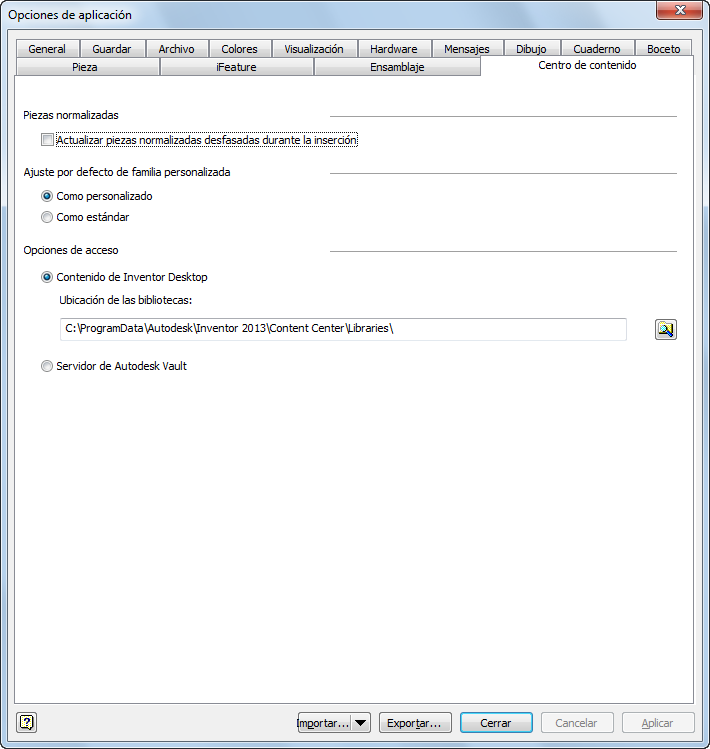
Figura 1
Migración de bibliotecas personalizadas del Centro de contenido al contenido de Desktop
La ubicación por defecto del contenido de Desktop de Inventor es C:\ProgramData\Autodesk\Inventor <versión>\Content Center\Libraries o C:\Documents and Settings\All Users\Application Data\Autodesk\Inventor <versión>\Content Center\Libraries. Puede cambiar esta ubicación por defecto desde las Opciones de la aplicación --> ficha Centro de contenido. Consulte la figura 1.
Siga estos pasos para migrar una biblioteca personalizada del Centro de contenido al contenido de Desktop:
Paso 1: copie la biblioteca personalizada original del Centro de contenido en la ubicación del contenido de Desktop. Vea la opción Ubicación de las bibliotecas en la figura 1.
Paso 2: actualice las bibliotecas personalizadas originales del Centro de contenido usando la Herramienta de actualización del cuadro de diálogo Configurar bibliotecas del Centro de contenido.
En el Cuadro de diálogo de proyecto, pulse el botón [Configurar bibliotecas del Centro de contenido]. Las bibliotecas personalizadas originales del Centro de contenido se muestran en el cuadro de diálogo Configurar bibliotecas. Observe que la columna "En uso" está seleccionada. Haga clic en la [Herramienta de actualización] para realizar la migración. Consulte la figura 2.
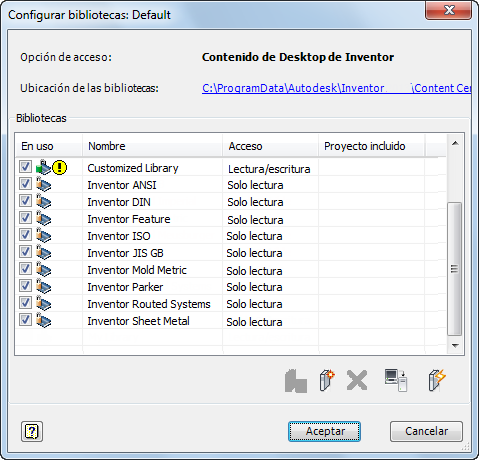
Figura 2
Paso 3: en el cuadro de diálogo Herramienta de actualización, se encuentra la Guía de actualización de bibliotecas de usuario del Centro de contenido. Puede hacer clic en [Siguiente] y seguir cada paso para finalizar la migración de las bibliotecas personalizadas. Consulte la figura 3.
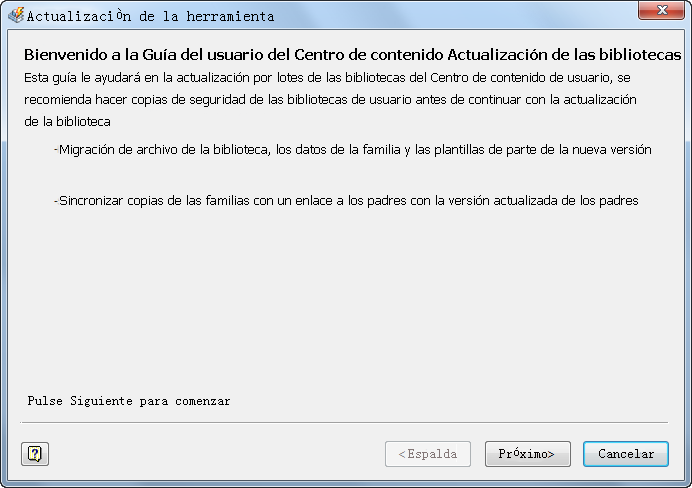
Figura 3
Se muestra el cuadro Herramienta de actualización. Haga clic en [Siguiente]: aparecen las bibliotecas personalizadas del Centro de contenido que se van a actualizar. Consulte la figura 4.
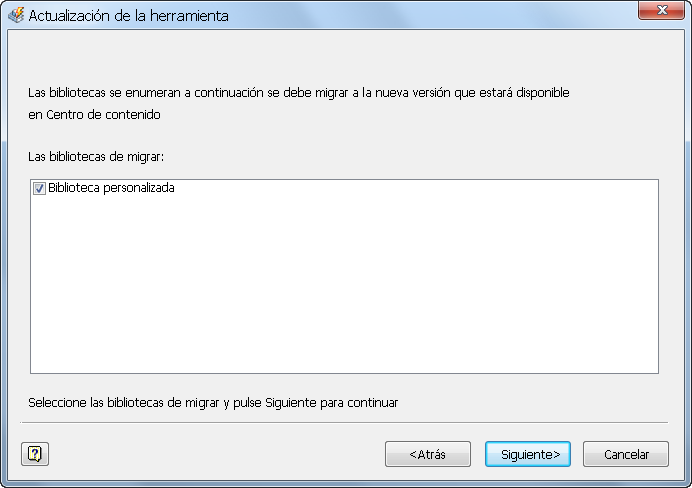
Figura 4
Seleccione la biblioteca que desea actualizar. Si hay más de una biblioteca de usuario obsoleta, se pueden seleccionar varias bibliotecas para que se actualicen en el mismo proceso. A continuación, pulse [Siguiente].
Se lleva a cabo un análisis de las bibliotecas y se muestran los resultados del análisis. Si se detectan problemas, estos deben resolverse para continuar. Si no encuentran problemas, se muestran las opciones de copia de seguridad. Especifique una carpeta para crear una copia de seguridad y haga clic en Siguiente. Consulte la figura 5.
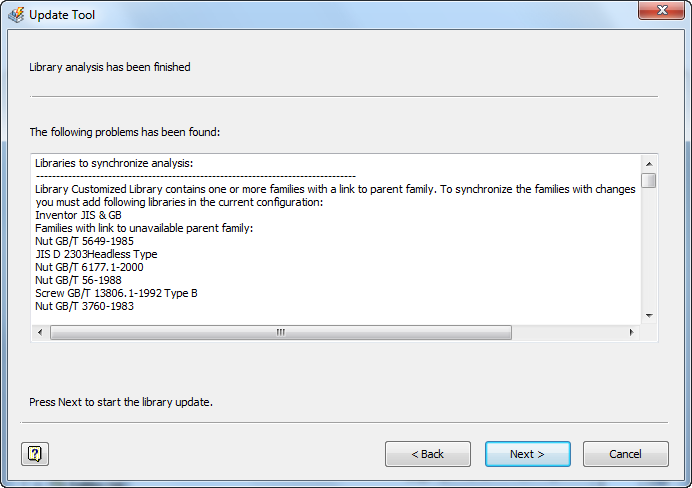
Figura 5.
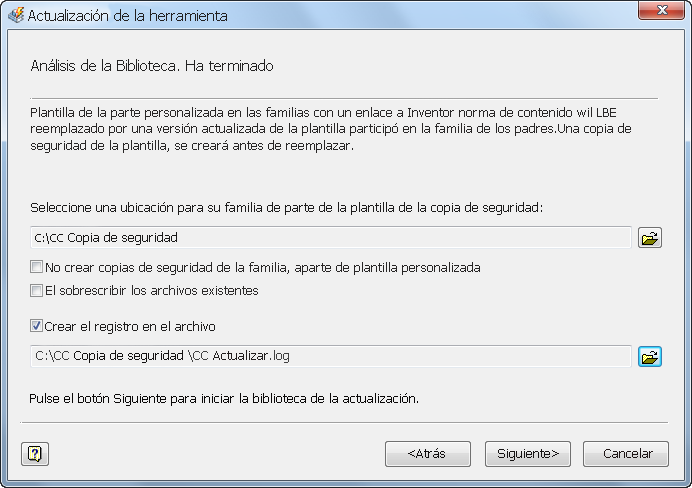
Figura 6
Una vez finalizado el proceso, revise el informe de actualización. Consulte la figura 7.
Consejo (referencias cruzadas entre las bibliotecas): cuando hay una referencia cruzada, por ejemplo, usted dispone de una biblioteca de usuario (UL1) que incluye las familias de origen de una biblioteca de usuario UL2 y, a su vez, UL2 incluye las familias de origen de la biblioteca de usuario UL1, es necesario asociar las dos bibliotecas y ejecutar la Herramienta de actualización paso a paso para la UL1 y la UL2.
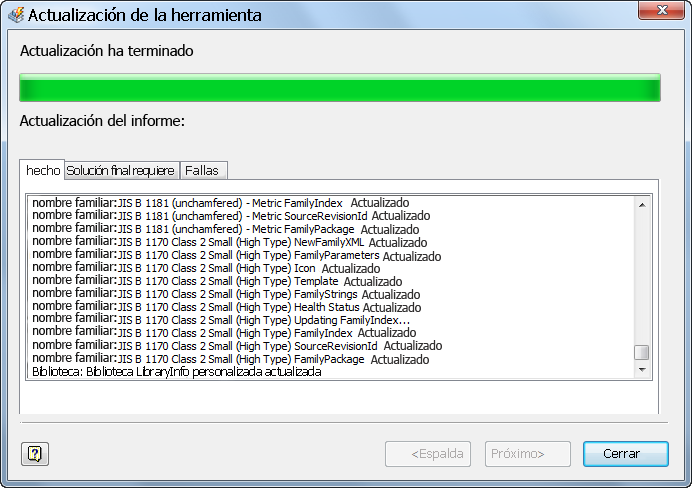
Figura 7
Corrija los errores de las familias en la biblioteca actualizada (bibliotecas). Las familias con errores están marcadas con un icono en los cuadros de diálogo Insertar desde el Centro de contenido y Editor del Centro de contenido. Se pueden utilizar en el Centro de contenido, pero los miembros de las familias que contengan errores pueden provocar problemas imprevistos.
Migración de bibliotecas personalizadas del Centro de contenido en Vault Server
La migración de la biblioteca personalizada del Centro de contenido se realiza en dos pasos. El primer paso es migrar Autodesk Data Management Server (ADMS). El segundo paso consiste en actualizar la biblioteca del Centro de contenido a la nueva versión de Inventor y actualizar los ensamblajes heredados.
Siga los pasos siguientes para migrar bibliotecas personalizadas del Centro de contenido en Vault Server:
- Utilice la Consola ADMS para crear una copia de seguridad.
- Desinstale la versión de ADMS existente y, a continuación, instale la nueva versión de ADMS y de Inventor.
- Mire las bibliotecas personalizadas heredadas del Centro de contenido a la nueva versión de ADMS.
- Copie las bibliotecas personalizadas heredadas del Centro de contenido en la nueva partición de Inventor de la consola de ADMS.
- Pulse el botón [Configurar bibliotecas del Centro de contenido] en el proyecto de Inventor.
- Actualice las bibliotecas personalizadas heredadas del Centro de contenido usando la Herramienta de actualización en el cuadro de diálogo Configurar bibliotecas del Centro de contenido.
- Actualice las piezas del Centro de contenido en los ensamblajes heredados.
Paso 1: utilice la consola ADMS para crear una copia de seguridad
Realice una copia de seguridad de todos los datos de ADMS antes de actualizar ADMS. Ejecute la consola ADMS y seleccione Herramientas > Copia de seguridad en el menú de la consola ADMS. La herramienta Copia de seguridad crea una copia de seguridad de las bibliotecas y los almacenes.
Paso 2: desinstale la versión de ADMS existente y, a continuación, instale la nueva versión de ADMS y de Inventor.
Consulte los documentos de instalación de ADMS y de Inventor para obtener información detallada.
Paso 3: migre las bibliotecas heredadas del Centro de contenido a la nueva versión de ADMS.
Normalmente se migrarán automáticamente las bibliotecas personalizadas heredadas del Centro de contenido a la nueva versión de ADMS al importarlas o al restaurar una copia de seguridad de la versión anterior de ADMS.
- Ejecute la consola ADMS.
- En la ventana de la consola ADMS, expanda Bibliotecas y pulse con el botón derecho del ratón la biblioteca que desee copiar. Consulte la figura 8.
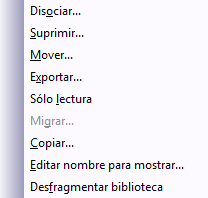
Figura 8
- En el cuadro de diálogo Copiar biblioteca, escriba el nombre de la biblioteca, seleccione la partición de Autodesk Inventor 2013 y haga clic en Aceptar. La biblioteca se copiará en la partición de Autodesk Inventor 2013. Consulte la figura 9.
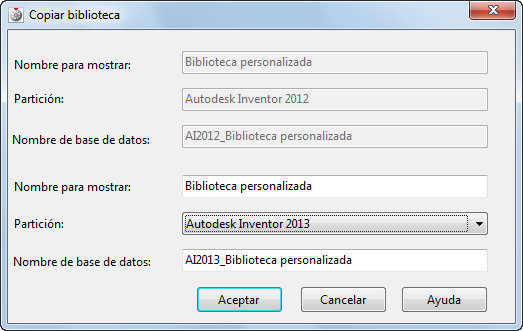
Figura 9
Paso 5: actualice las bibliotecas personalizadas heredadas del Centro de contenido usando la Herramienta de actualización en el cuadro de diálogo Configurar bibliotecas del Centro de contenido.
Este paso es el mismo que se sigue para la actualización de las bibliotecas personalizadas heredadas del Centro de contenido en el contenido de Desktop.